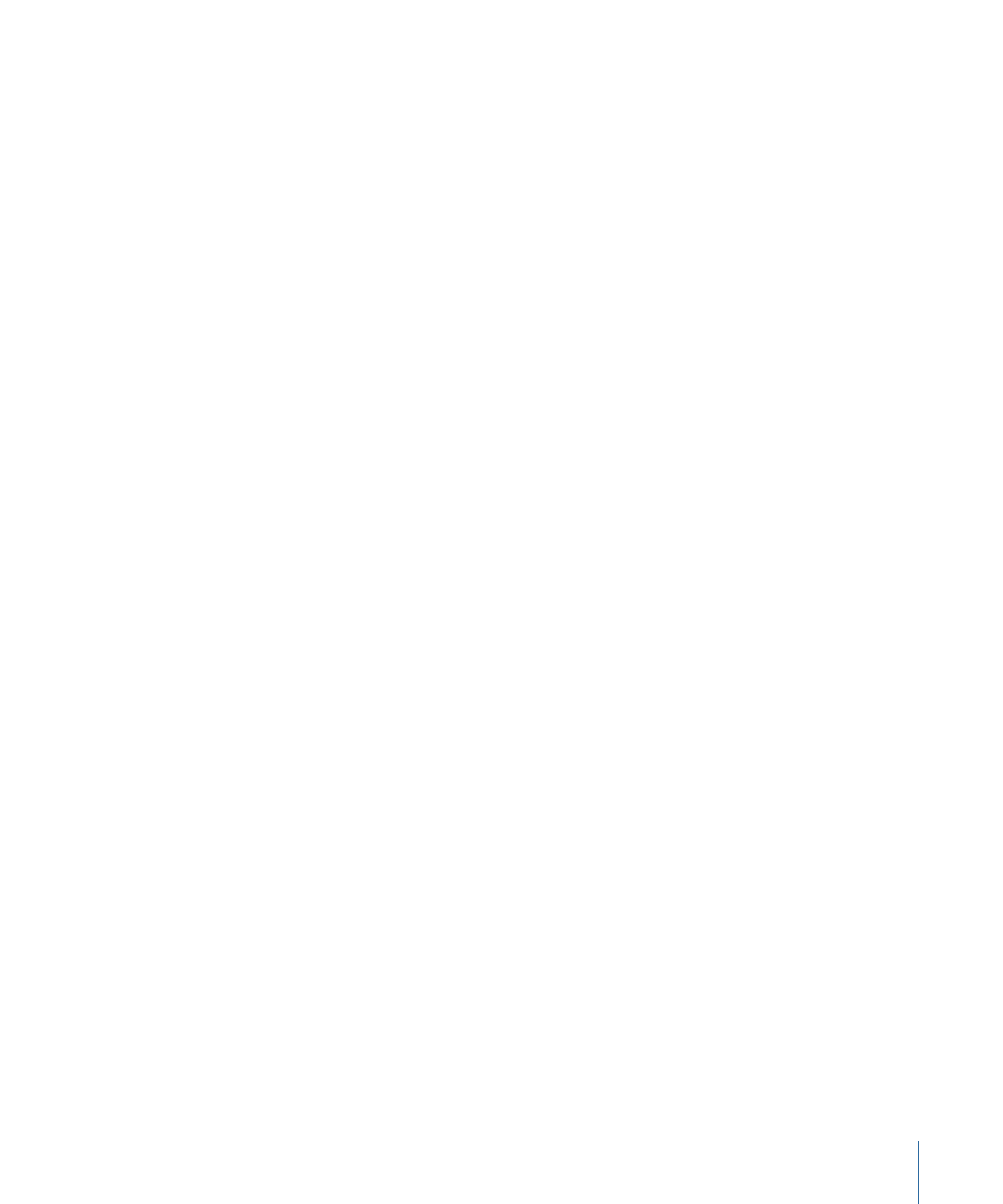
メールで共有する
「Mail」で作成したメールメッセージに、ムービーを添付ファイルとして含める
ことができます。
プロジェクトをメールで共有するには
1
「共有」>「メール」と選択します。
2
「サイズ」ポップアップメニューで、書き出すビデオのサイズを選択します。
3
「圧縮」ポップアップメニューで、レンダリング品質を選択します。品質よりも
処理速度を優先する場合は「高速エンコード(1 回実行)」、それ以外の場合は
「高品質(マルチパス)」を選択します。
1587
第 24 章
Motion プロジェクトを共有する
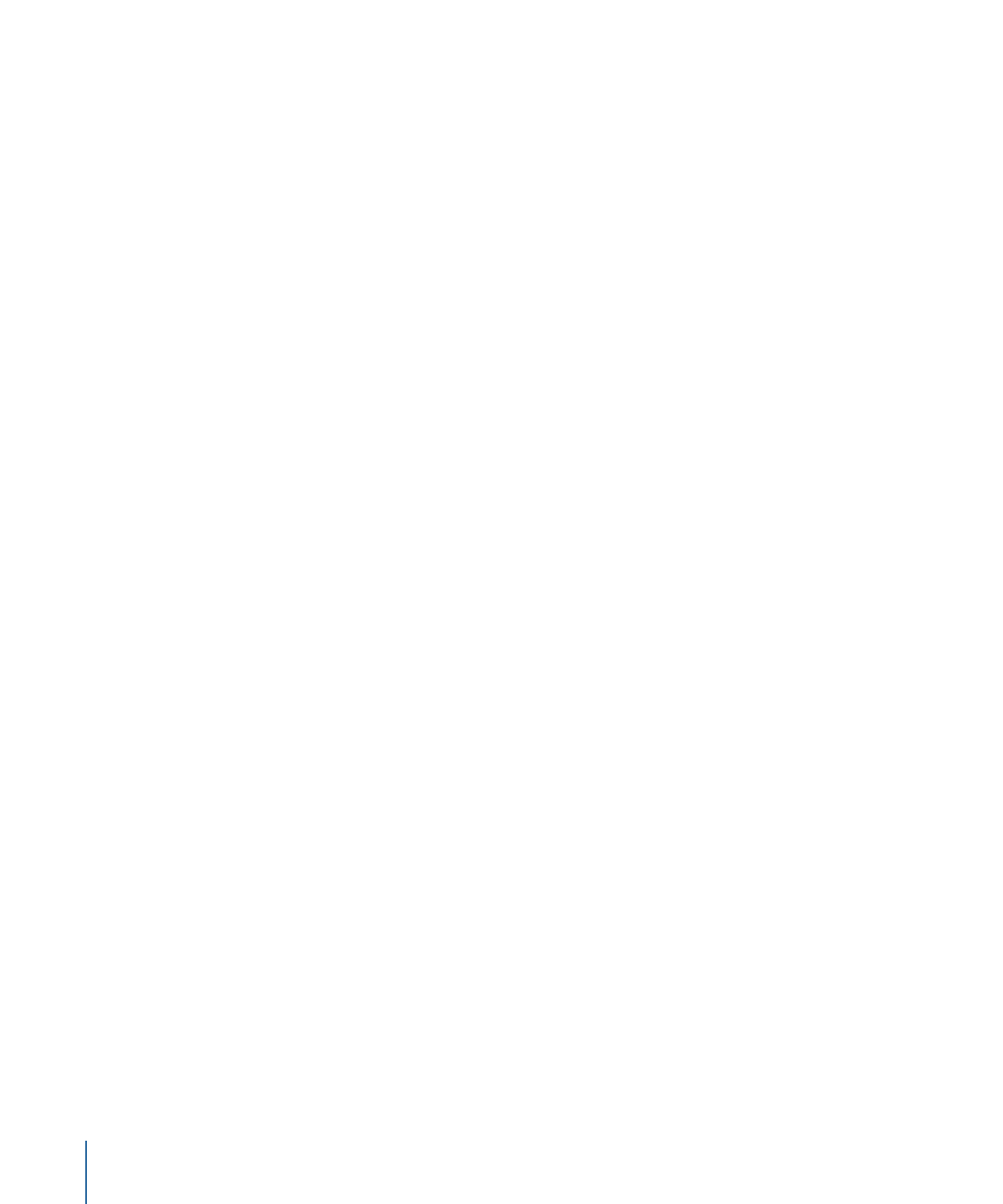
4
「タイムライン」にイン点とアウト点を設定している場合は、「継続時間」ポッ
プアップメニューを使って、シーケンス全体を書き出すのかイン点とアウト点の
間の部分を書き出すのかを指定します。
5
「Motion」固有の追加オプションを指定するには、「レンダリング」をクリック
します。
「レンダリング」パネルで使用できるオプションについて詳しくは、「
共有用の
レンダリングオプション
」を参照してください。
6
バックグラウンドレンダリングを行うには、「詳細」をクリックします。
バックグラウンドレンダリングについて詳しくは、「
バックグラウンドレンダリ
ング
」を参照してください。
7
添付ファイルの予想サイズなど、出力されるファイルの詳細情報を見るには、
「概要」をクリックします。
重要:
多くのメールサービスでは、添付ファイルのサイズに上限が設けられて
います。メッセージがメールプロバイダの許容する最大サイズを超える場合は、
「Mail」にメッセージサイズが赤で表示され、上限サイズが示されます(ただ
し、「Mail」がメールプロバイダからその情報を取得できる場合)。
8
添付ファイルの予想サイズを見るには、サイズと圧縮のオプションを選択して
「概要」をクリックします。
9
「メッセージを作成」をクリックします。
レンダリングの完了後「Mail」が起動し、設定済みの件名でメールが作成され、
ムービーが添付されます。